اگر جزو صاحبان لوازم جانبی اپل Magic Keyboard، Magic Mouse یا Magic Trackpad هستید، پس هوشمندتر شوید. از آنجایی که این لوازم جانبی بی سیم است، البته لازم است هر از گاهی آن را شارژ کنید. اما اجازه دهید با آن روبرو شویم، نمایش وضعیت باتری در macOS آسان نیست. برای مشاهده وضعیت صفحه کلید جادویی باید به قسمت Keyboard در System Preferences، بخش Mouse برای Magic Mouse و بخش Trackpad برای Magic Trackpad بروید. اکثر کاربران این لوازم جانبی به احتمال زیاد وضعیت باتری در لوازم جانبی Magic را به این روش پیچیده غیر ضروری بررسی نمی کنند و فقط منتظر هستند تا هشدار باتری کم ظاهر شود.
با این حال، به محض ظاهر شدن یک اعلان مبنی بر خالی بودن باتری، دیگر خیلی دیر شده است. در این مورد، باید سریع یک کابل لایتنینگ پیدا کنید و لوازم جانبی شارژ را وصل کنید، در غیر این صورت بلافاصله ظرف چند دقیقه تخلیه می شود. این می تواند شرایط را پیچیده کند، برای مثال، اگر بخواهید سریع کاری را در مک یا مک بوک خود انجام دهید، اما به جای آن باید به دنبال کابل شارژ باشید. به طور خلاصه و ساده، داشتن یک مرور کلی از درصد باتری باقی مانده در لوازم جانبی Magic متصل در macOS قطعا مفید خواهد بود. اگر همیشه چنین اطلاعاتی را در چشمان خود داشتید، یک مرور کلی از وضعیت باتری خواهید داشت و میتوانید زمان شروع شارژ لوازم جانبی را زودتر تعیین کنید. با این حال، به طور کلاسیک، در سیستم عامل macOS، تنها وضعیت باتری مک بوک می تواند در نوار بالایی نمایش داده شود و هیچ چیز دیگری. اما اگر به شما بگویم برنامه ای وجود دارد که می تواند وضعیت باتری لوازم جانبی مجیک و همچنین مثلاً ایرپادها را نمایش دهد چه؟

برنامه منوهای iStat می تواند نه تنها اطلاعات مربوط به باتری لوازم جانبی را نمایش دهد
در ابتدا می گویم که متاسفانه هیچ اپلیکیشنی وجود ندارد که به صراحت از نمایش وضعیت باتری لوازم جانبی مجیک در نوار بالایی مراقبت کند. این عملکرد بخشی از یک برنامه کاربردی پیچیده است که بسیار بیشتر را ارائه می دهد، که صادقانه آنقدرها هم مهم نیست. به طوری که ما در اطراف آشفتگی داغ راه نرویم، بیایید خود برنامه را تصور کنیم - این در مورد است منوهای iStat. این برنامه برای مدت طولانی در دسترس بوده است و می تواند یک نماد به نوار بالای دستگاه macOS شما با نمای کلی از همه چیزهایی که فکر می کنید اضافه کند. به لطف منوهای iStat می توانید به عنوان مثال اطلاعاتی در مورد استفاده از پردازنده، کارت گرافیک، دیسک یا حافظه رم نمایش دهید، همچنین می توانید دمای هر سخت افزار را نمایش دهید، همچنین اطلاعاتی در مورد آب و هوا، تنظیمات سرعت فن و نیز وجود دارد. آخرین اما نه کم اهمیت، گزینه نمایش باتری برای لوازم جانبی متصل به مک یا مک بوک - یعنی صفحه کلید جادویی، ماوس جادویی، جادویی Trackpad یا حتی AirPods.
نحوه نمایش اطلاعات باتری Magic Keyboard، Mouse یا Trackpad در نوار بالای Mac
پس از دانلود برنامه iStat Menus، تنها کاری که باید انجام دهید این است که آن را با استفاده از Finder به پوشه Applications منتقل کنید، از آنجا می توانید برنامه را به راحتی اجرا کنید. پس از شروع، تعدادی آیکون از پیش تعریف شده در نوار بالا ظاهر می شود که البته می توانید آنها را تغییر دهید. در صورت تمایل برای مشاهده فقط اطلاعات مربوط به باتری های لوازم جانبی جداگانه، بنابراین به برنامه و در قسمت سمت چپ بروید تیک همه گزینه ها به جز Battery/Power را بردارید. اگر می خواهید ویرایش کنید سفارش آیکون های فردی، یا اگر می خواهید به نوار اطلاعات را اضافه کنید در مورد باتری دستگاه دیگر، بنابراین به این بخش بروید حرکت و سپس اطلاعات باتری مسدود می شود به سمت بالا حرکت کند یعنی به نوار بالا. به هر حال می توانید من را در بالا تغییر دهید نمایش آیکون های فردی
نتیجه
همانطور که قبلاً اشاره کردم، منوهای iStat می توانند البته موارد بیشتری را نمایش دهند، که پس از راه اندازی خود برنامه می توانید متوجه آن شوید. اگر برنامه را دوست داشتید، البته می توانید اطلاعات دیگری نیز در مورد سیستم نمایش داده شود - توصیه می کنم از دسته بندی های فردی عبور کنید. برنامه iStat Menus به مدت 14 روز به صورت رایگان در دسترس است، پس از آن باید مجوزی را با قیمت 14,5 دلار خریداری کنید (هر چه مجوزهای بیشتری بخرید، قیمت پایین تر است). ارتقای برنامه منوی iStat که هر ساله با ورود نسخه جدید macOS انجام می شود، البته پس از آن ارزان تر است. در حال حاضر حدود 12 دلار قیمت دارد و باز هم، هرچه مجوزهای بیشتری بخرید، قیمت آن پایین تر خواهد بود.
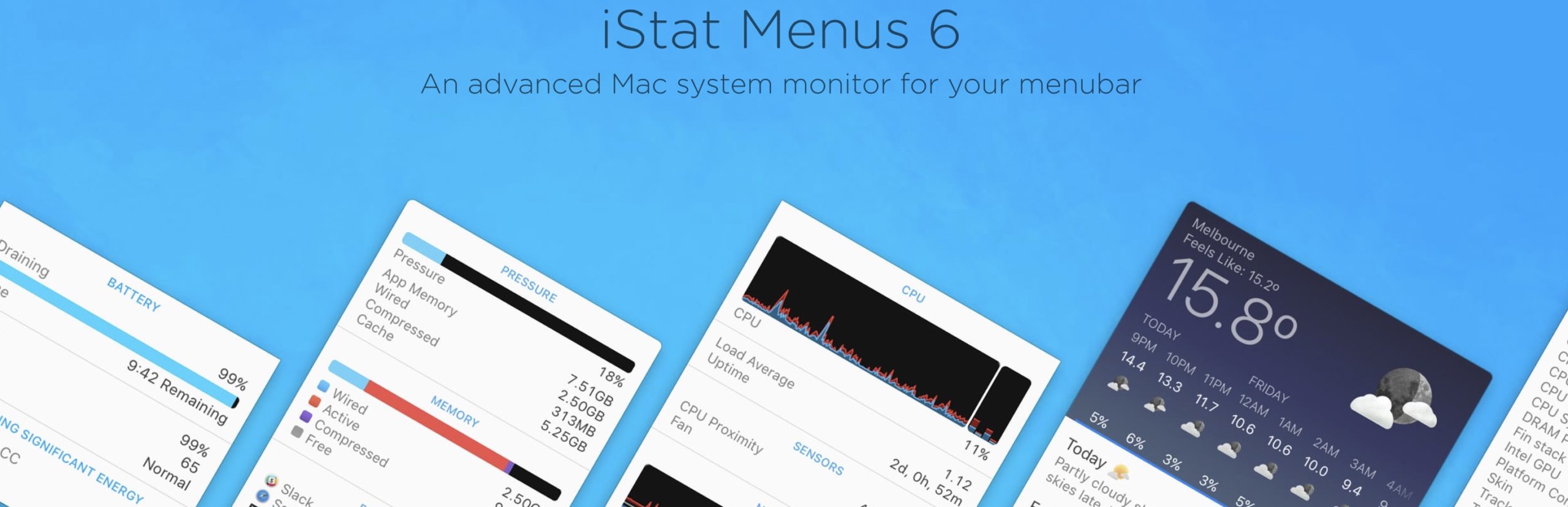
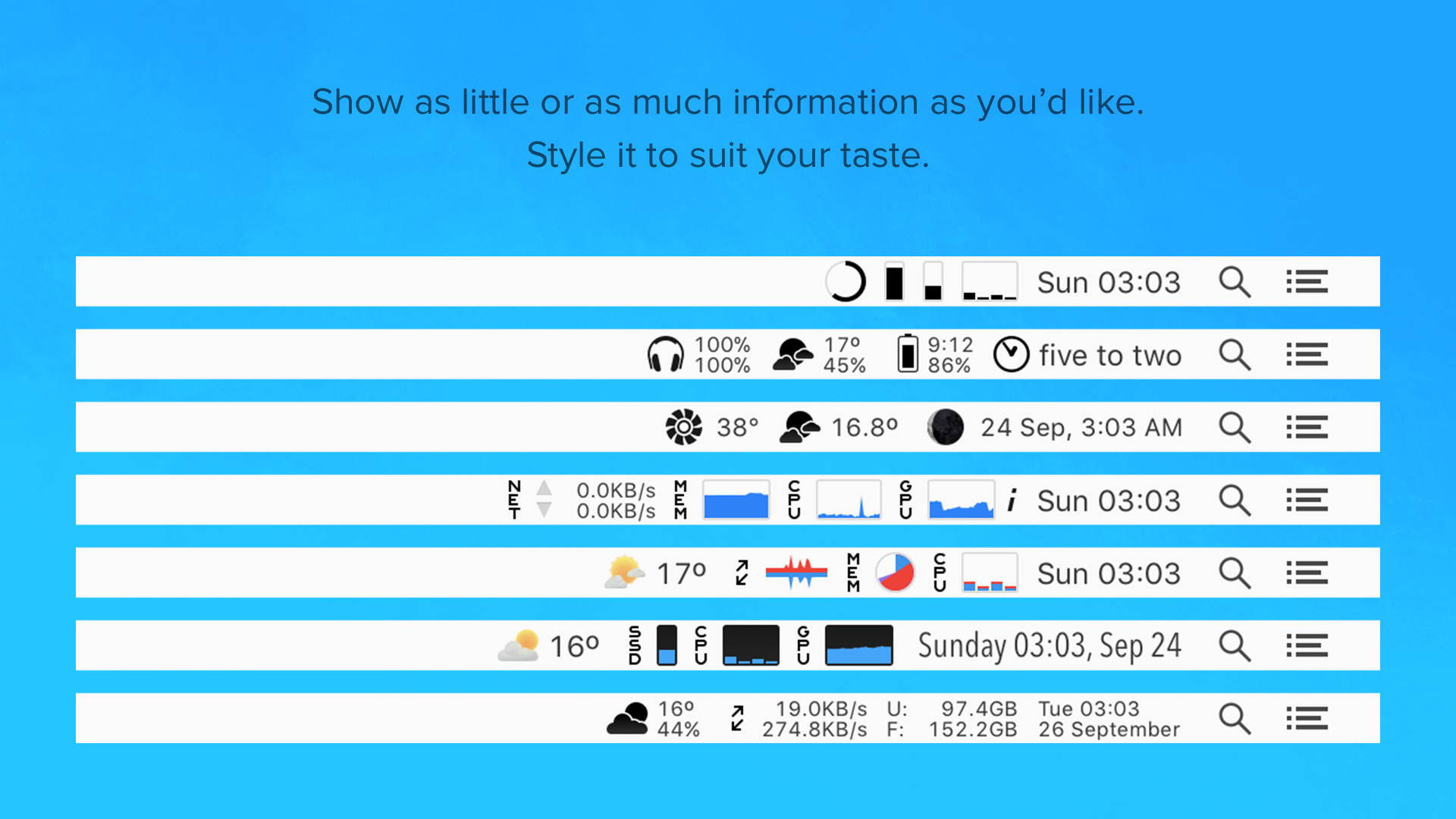
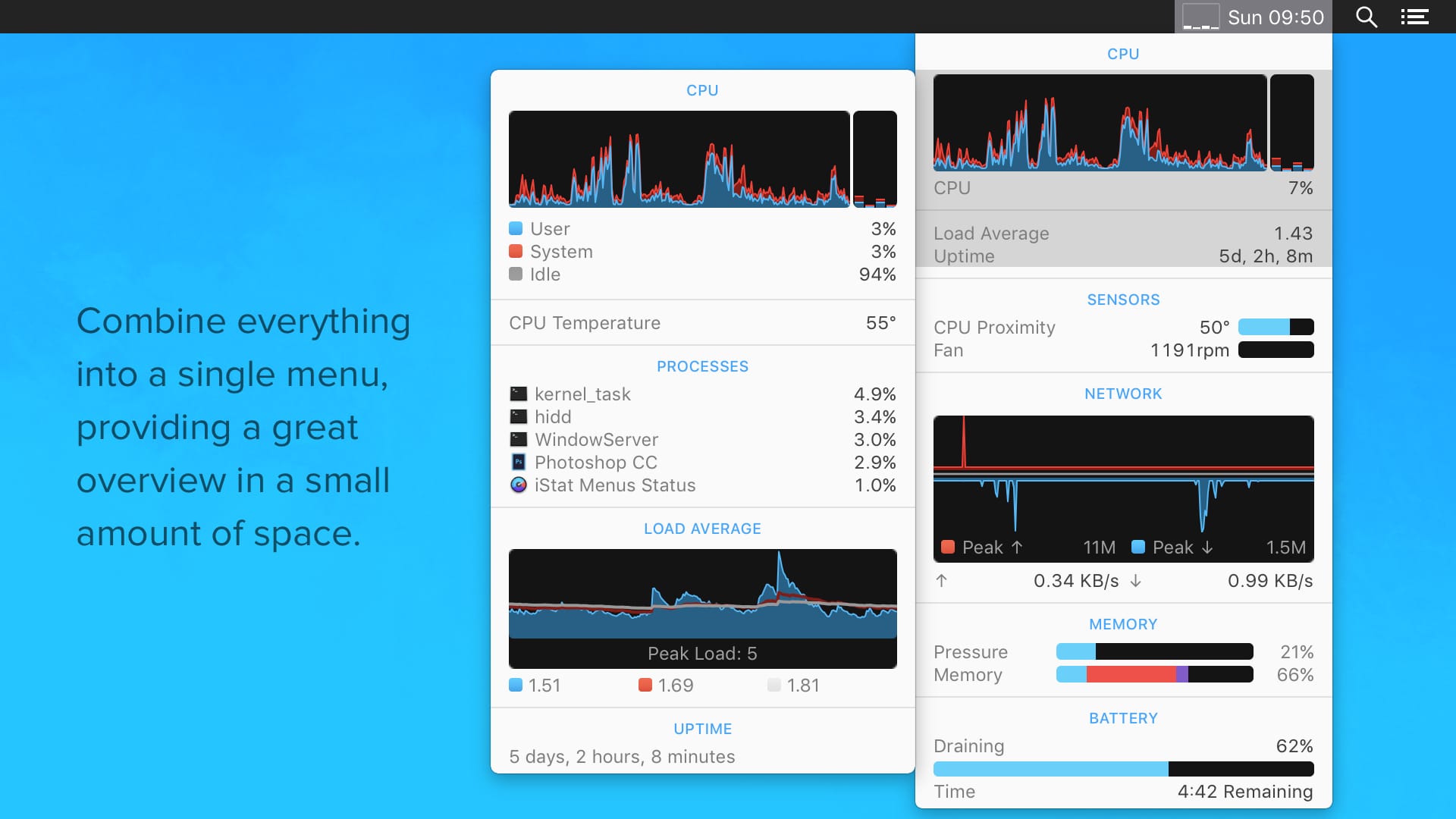
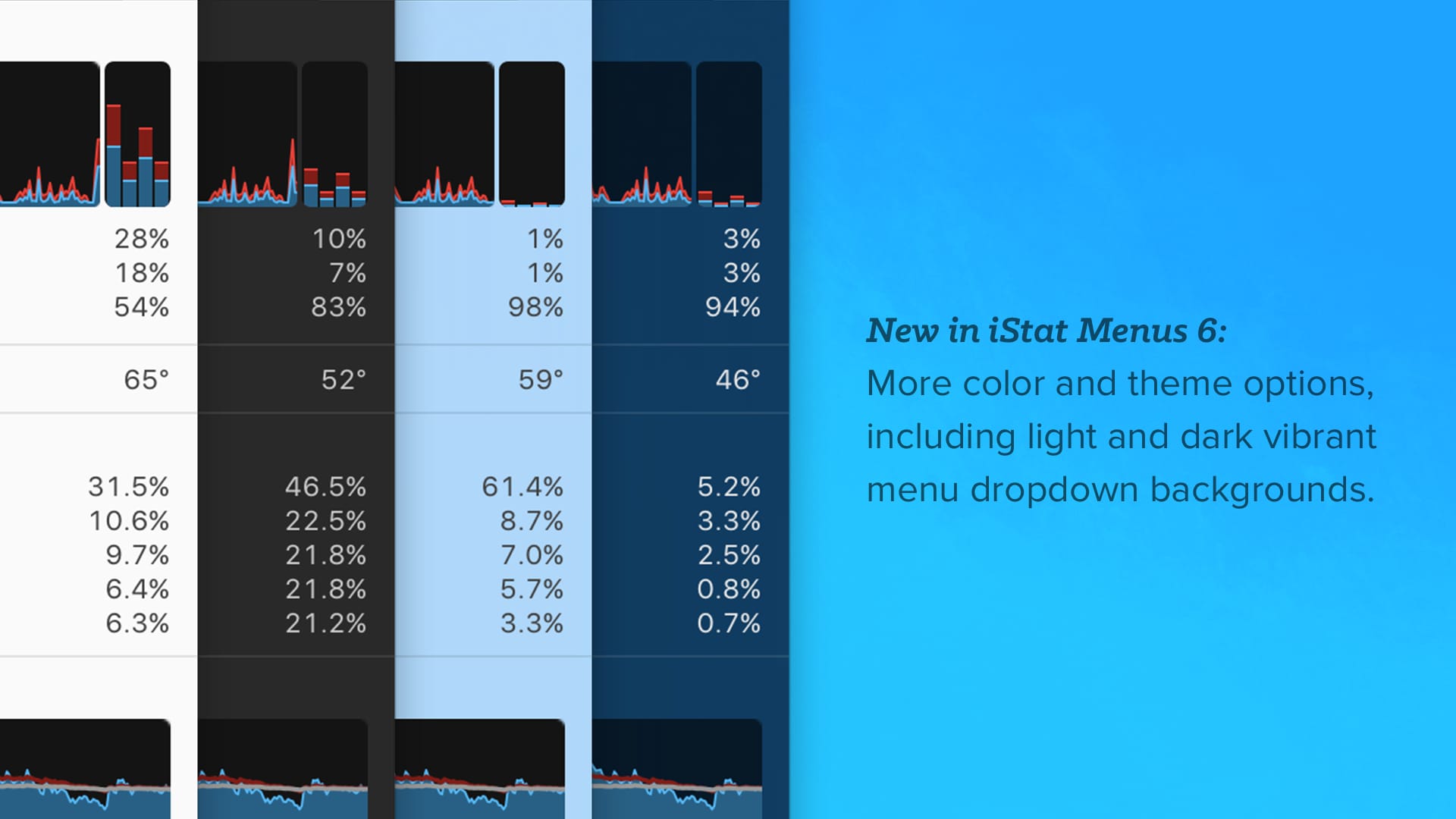
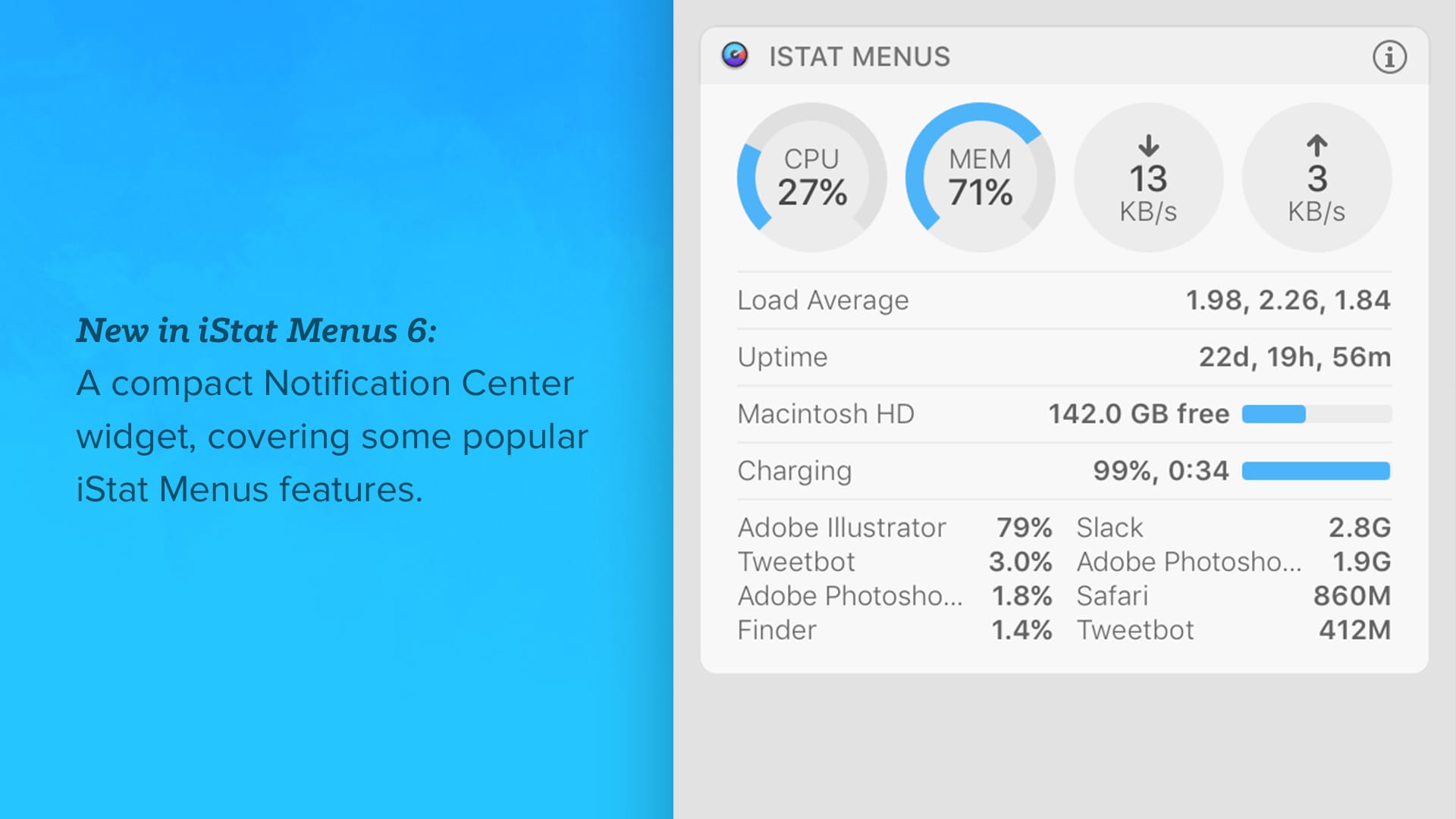
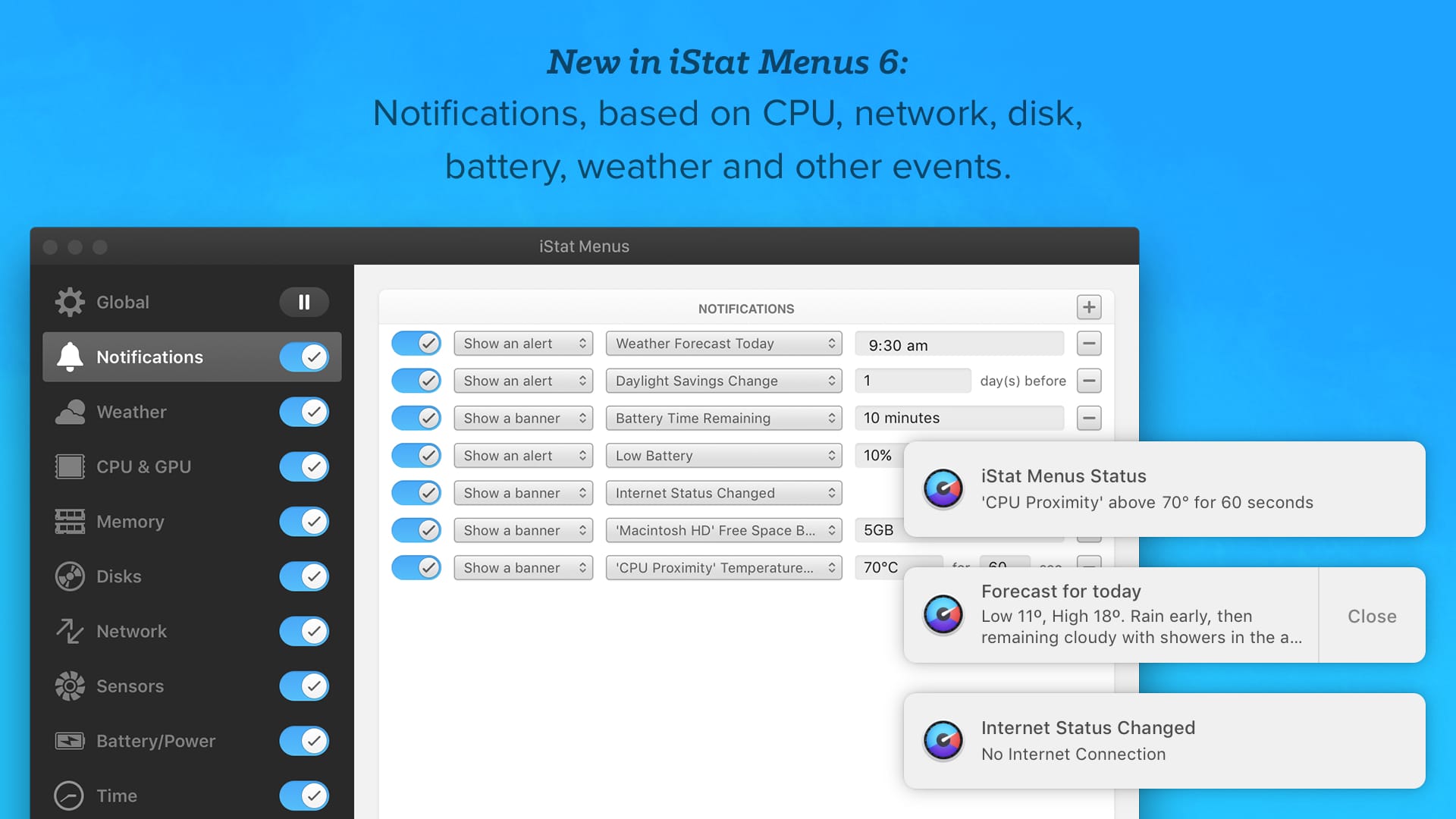
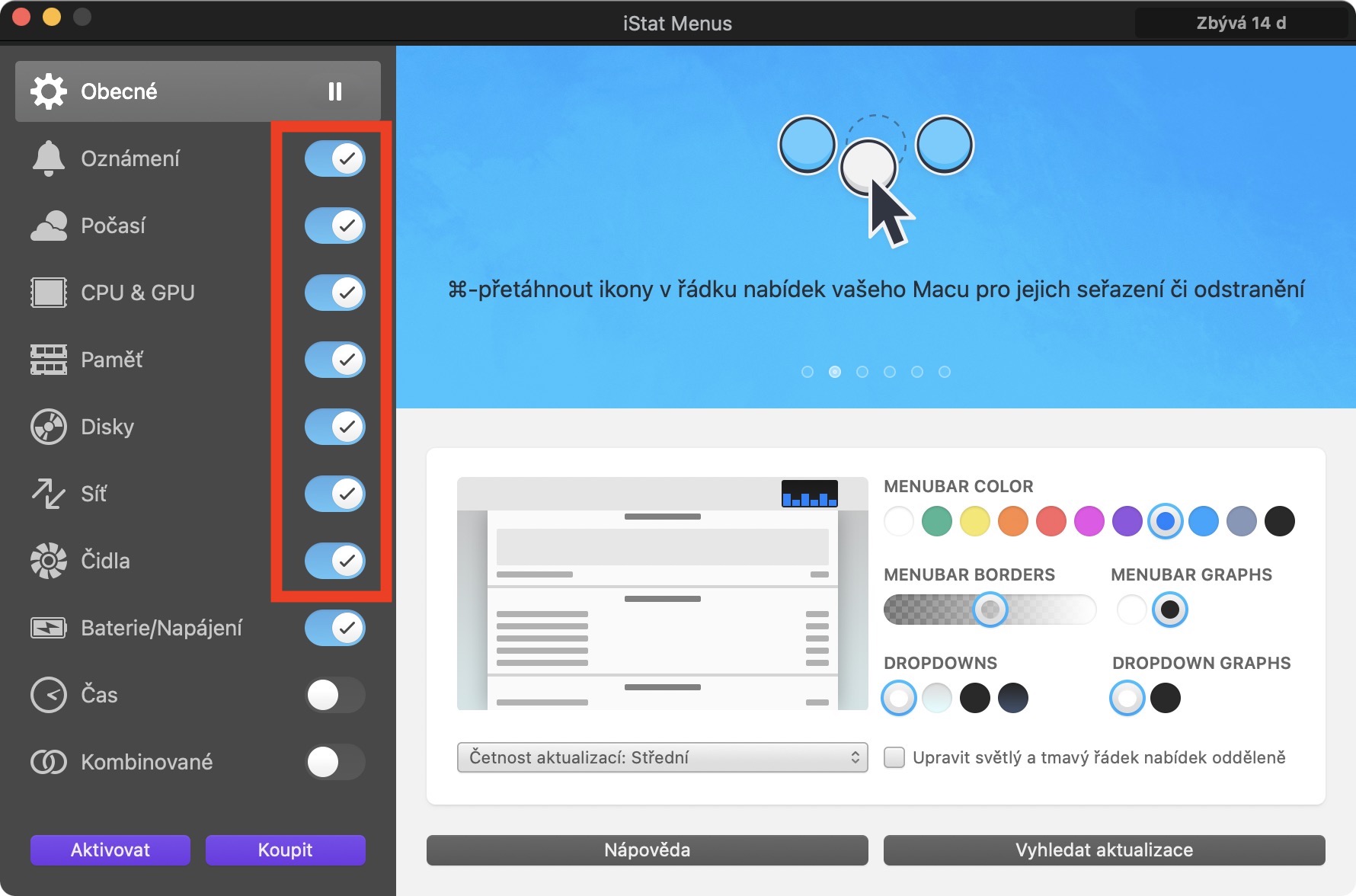
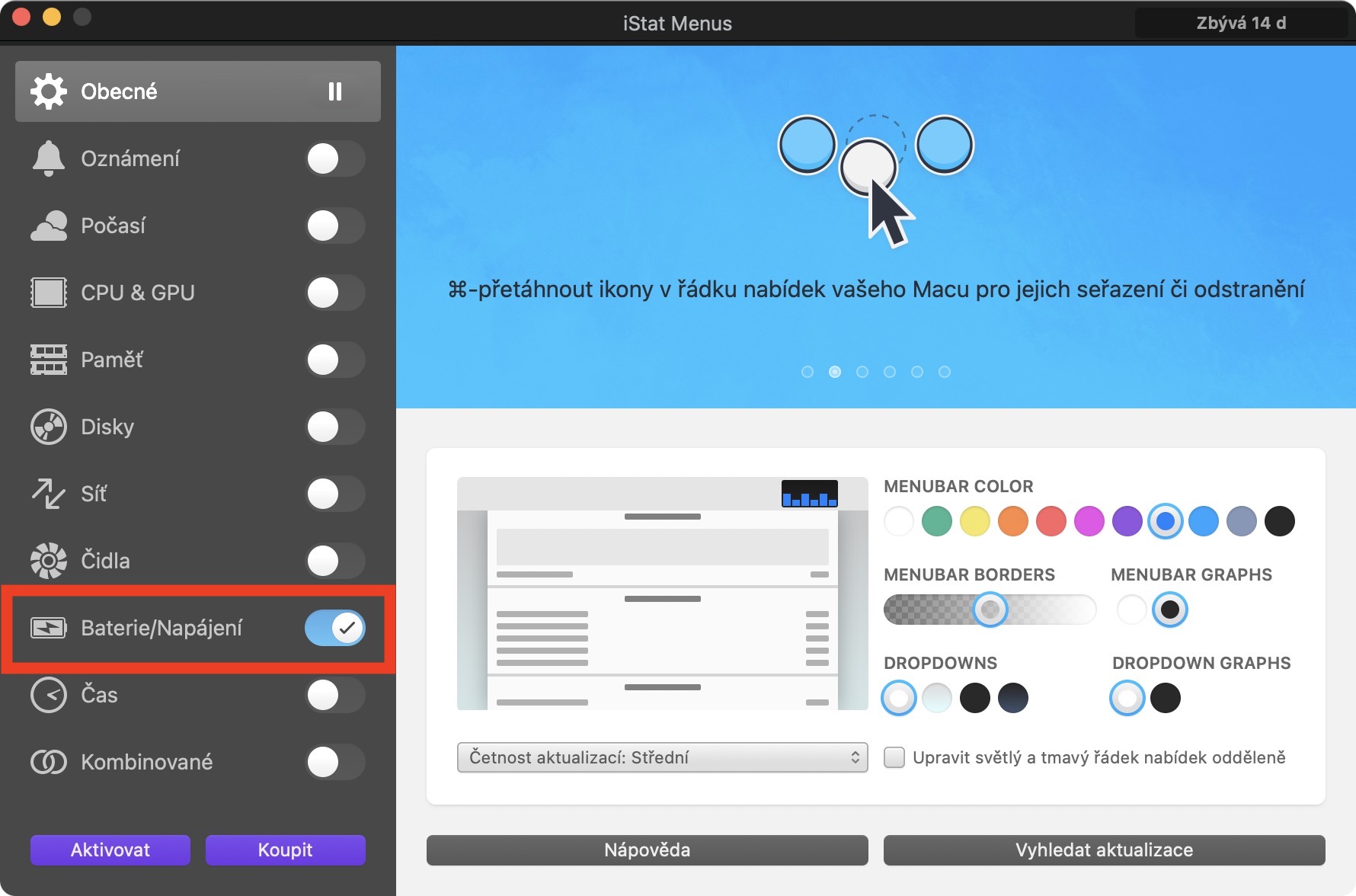

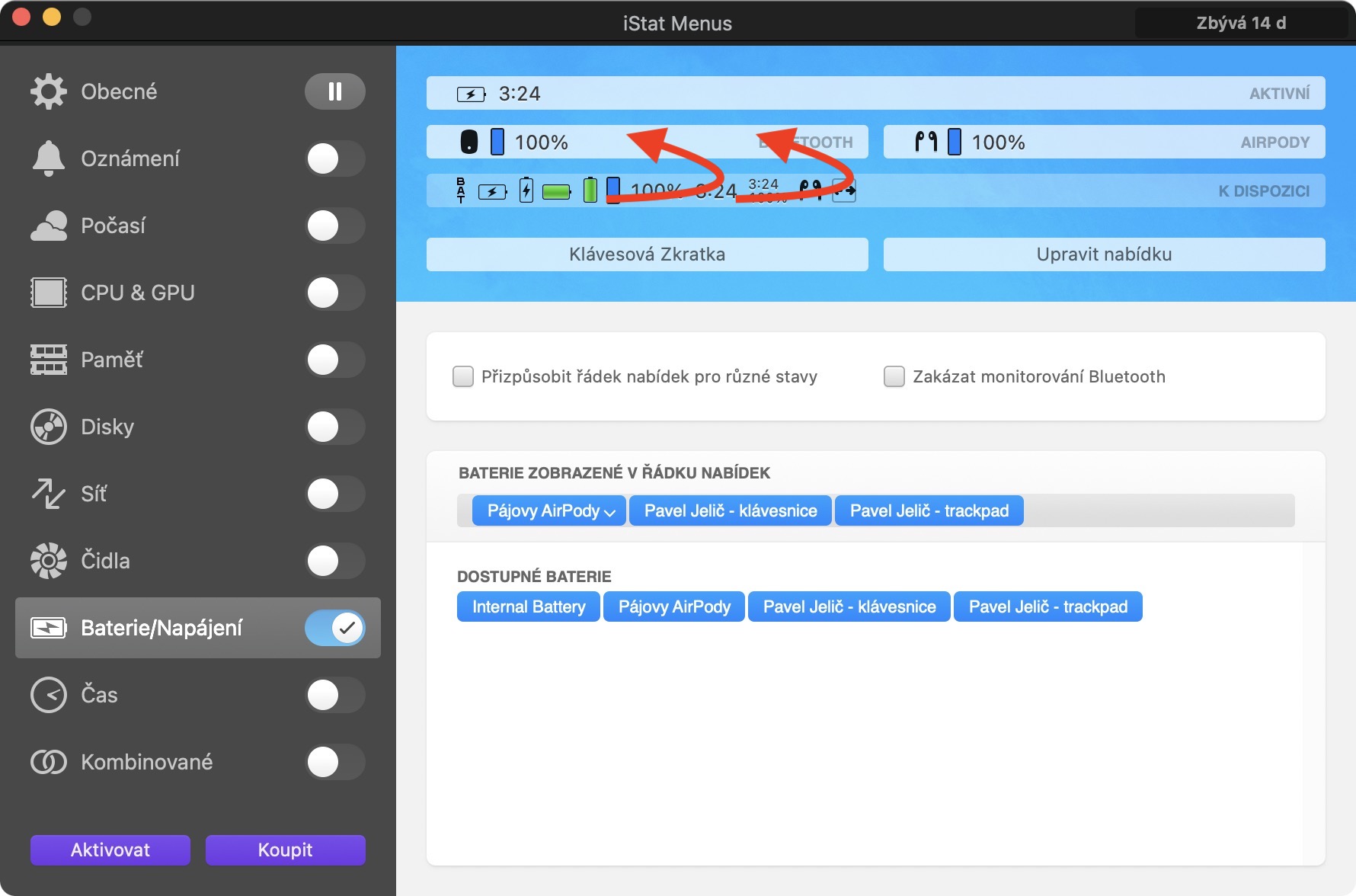
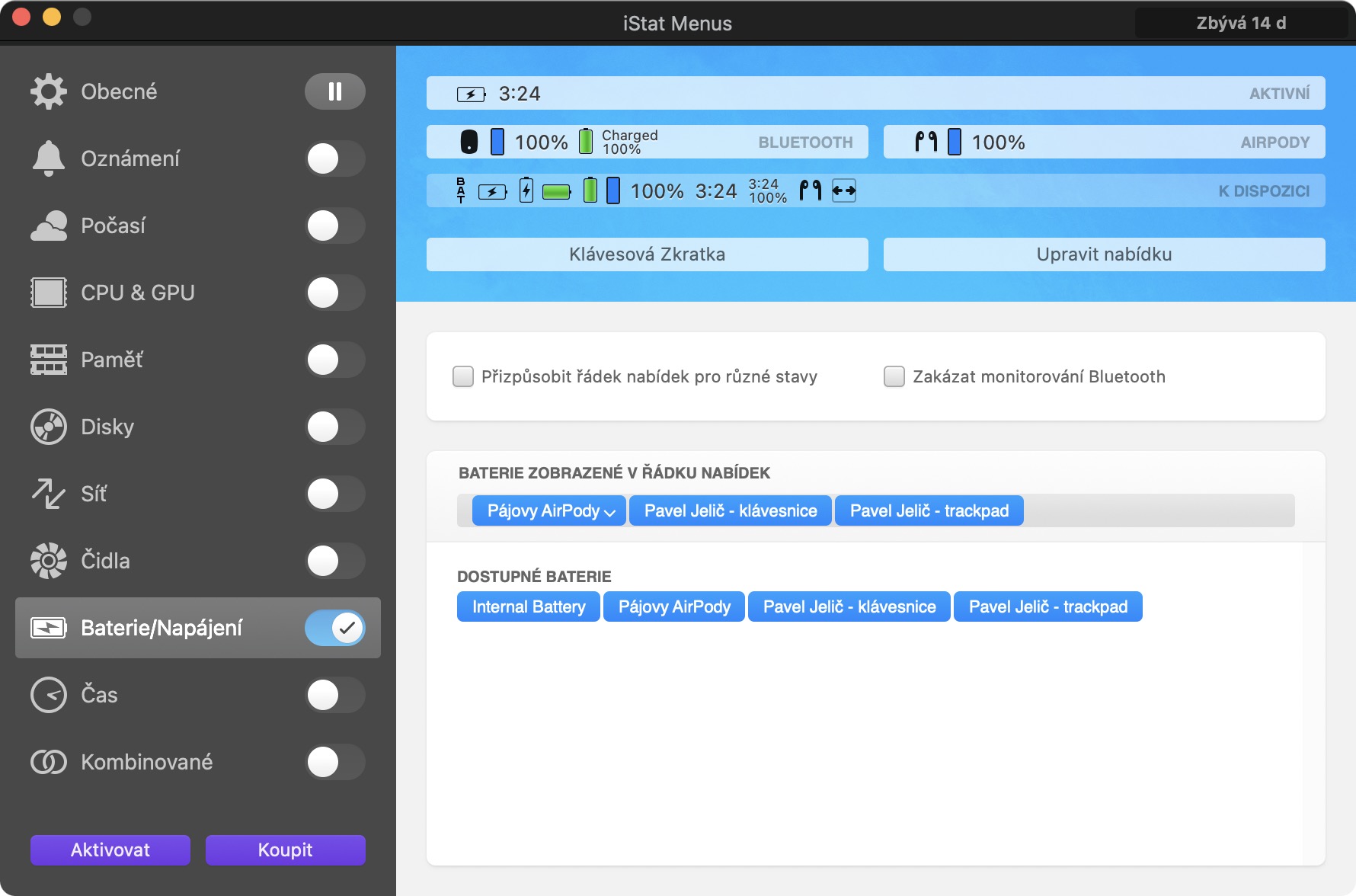
بخاطر این مشورت ممنون. این واقعاً خیلی خوب است!